ホームページ >CMS チュートリアル >&#&プレス >ワードプレスでウェブサイトを構築する方法
ワードプレスでウェブサイトを構築する方法
- 藏色散人オリジナル
- 2019-07-29 09:48:228615ブラウズ

#WordPress で Web サイトを構築する方法
WordPress で Web サイトを構築する方法:
WordPress をインストールする前に、ホストとデータベースに関する情報を準備します。 たとえば、ftp ログイン ユーザー名、ftp ログイン ホスト アドレス、データベース ユーザー名、データベース名など。これらは、ホスティング サービス プロバイダーのバックエンドを通じて表示できます。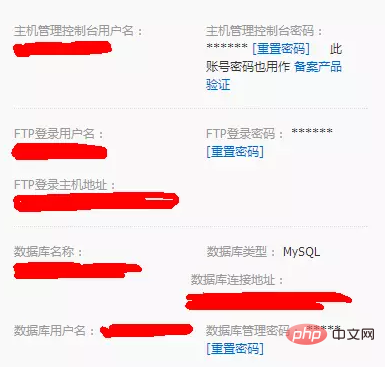
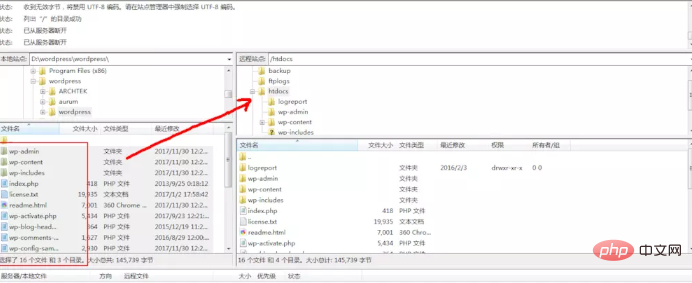
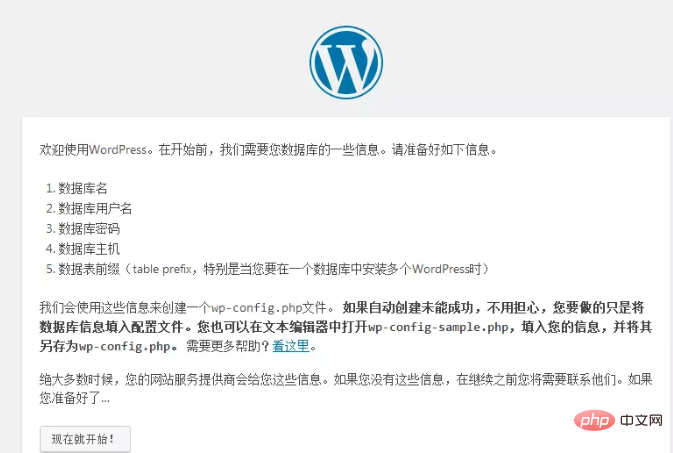
wp_commentmeta:存储评论的元数据 wp_comments:存储评论 wp_links:存储友情链接(Blogroll) wp_options:存储WordPress系统选项和插件、主题配置 wp_postmeta:存储文章(包括页面、上传文件、修订)的元数据 wp_posts:存储文章(包括页面、上传文件、修订) wp_terms:存储每个目录、标签 wp_term_relationships:存储每个文章、链接和对应分类的关系 wp_term_taxonomy:存储每个目录、标签所对应的分类 wp_usermeta:存储用户的元数据 wp_users:存储用户たとえば、Web サイト上のすべてのコメントは wp_comments テーブルに保存されます。将来コメントをバックアップしたい場合は、このテーブルのみをバックアップする必要があります。他のテーブルも同様です。具体的な設定内容は一つ一つ説明しませんが、設定する際に色々なパスワードをメモなどに書いておくと良いと思いますが、とにかくアカウントのパスワードが多くて覚えられません。 Wordpress テーマWordpress テーマは、ゲームや一部のアプリのスキンに似ており、機能は変更されておらず (もちろん、追加機能が追加されるテーマもあります)、それぞれを切り替えることができます。他の。 Wordpress には、twentyfifteen、twentysixteen、twentyseventeen の 3 つのテーマが付属しています。wp-content/messages ディレクトリで、インターネット上で見栄えの良いテーマを見つけた場合は、WordPress のバックグラウンドから zip パッケージをアップロードしてインストールすることができます。直接解凍できます。 ファイルを /htdocs/wp-content/themes ディレクトリにアップロードします。 その他の WordPress 技術記事については、
WordPress チュートリアル 列をご覧ください。
以上がワードプレスでウェブサイトを構築する方法の詳細内容です。詳細については、PHP 中国語 Web サイトの他の関連記事を参照してください。
声明:
この記事の内容はネチズンが自主的に寄稿したものであり、著作権は原著者に帰属します。このサイトは、それに相当する法的責任を負いません。盗作または侵害の疑いのあるコンテンツを見つけた場合は、admin@php.cn までご連絡ください。

